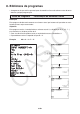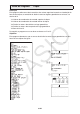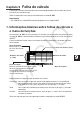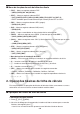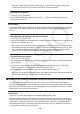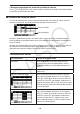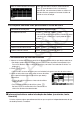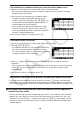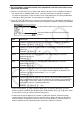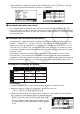User manual - fx-7400GII_Soft
9-55
Todas as células da folha de cálculo
Prima B com toda a coluna A seleccionada ou
prima D quando toda a linha 1 se encontra
seleccionada. Isto seleccionará todas as células na
folha de cálculo e apresentará o nome da folha de
cálculo na caixa de edição.
S Utilização do comando JUMP para deslocar o cursor de célula
Para mover o cursor para: Proceda do seguinte modo:
Uma determinada linha
1. Prima (EDIT)(JUMP)(GO).
2. Na caixa de diálogo que aparece, introduza o nome
da célula (A1 a Z999) para a qual pretende saltar.
3. Prima U.
A linha 1 da coluna actual
Prima (EDIT)(JUMP)(TOPl).
A coluna A da linha actual
Prima (EDIT)(JUMP)(TOPk).
A última linha da coluna actual
Prima (EDIT)(JUMP)(BOTn).
A coluna Z da linha actual
Prima (EDIT)(JUMP)(BOTm).
S Para seleccionar um intervalo de células
1. Mova o cursor de célula para o ponto inicial do intervalo de células que deseja seleccionar.
• Se desejar, pode seleccionar uma linha ou coluna inteira de células como ponto inicial.
Para mais detalhes sobre a selecção de células, consulte “Para seleccionar células” na
página 9-4.
2. Prima G(CLIP).
• Isto irá mudar o cursor de célula para um limite de linha grossa em vez do realce normal.
3. Utilize as teclas de cursor para mover o cursor de célula
para o ponto final do intervalo de células que deseja
seleccionar.
• A caixa de edição irá mostrar o intervalo de células
seleccionadas.
• Para cancelar a selecção de células, prima ).
Se fizer isso, o cursor de célula ficará localizado na
célula final do intervalo seleccionado.
I Informações básicas sobre introdução de dados (constantes, texto,
fórmulas)
Primeiro, vejamos alguns procedimentos básicos que se aplicam independentemente do tipo
de dados que está a introduzir.